Como o nome sugere, a API do Planilhas Google permite conectar uma planilha existente, analisar seus dados disponíveis e passá-los para seu aplicativo da web. A mais recente é a versão 4.0, que fornece ao usuário controle sobre muitas outras propriedades-como acesso completo à formatação de células, incluindo a configuração de cores, estilos de texto e muito mais. Imagine ter um banco de dados totalmente gratuito com uma interface de usuário intuitiva que ajuda você a visualizar seus dados e organizá-los de acordo com suas necessidades enquanto atua como um CMS. Não é legal?
Sem mais delongas, vamos começar a criar sua própria API CRUD usando a API do Planilhas Google.
Aqui está o que vamos cobrir neste artigo:
Configurando um novo projeto no Google Cloud Console Vinculação a Planilha Google Configurando a API CRUD Fazendo sua primeira solicitação Implementando operações CRUD
Configurando um novo projeto no Google Cloud Console
Assim como acontece com o acesso a qualquer serviço de API, devemos primeiro configurar a autenticação e autorização. Acesse Google Cloud e inscreva-se se ainda não tiver criado uma conta. Em seguida, siga as etapas abaixo para fazer um novo projeto.
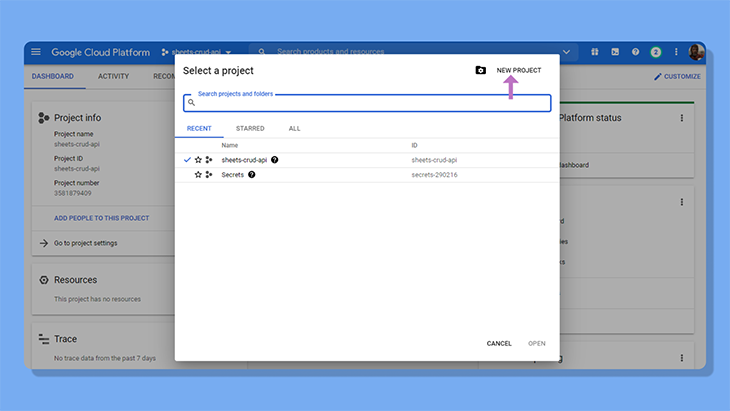
Clique em Novo projeto , dê a ele um nome adequado e clique em Criar .
Em seguida, clique no menu de navegação e vá para APIs e Serviços .
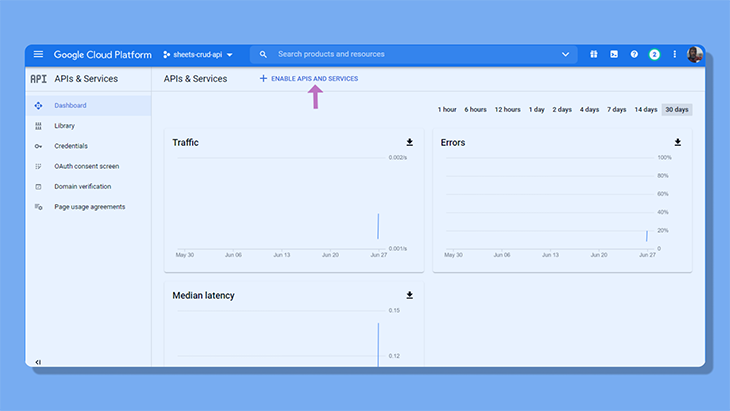
Você será redirecionado para a biblioteca API. Pesquise a API do Planilhas Google e ative-a.
Volte para o painel de APIs e serviços. Vá para Credenciais e crie uma nova credencial.
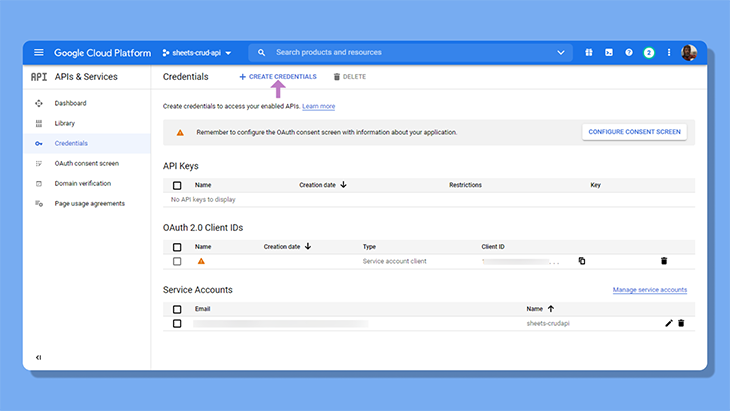
Clique em Conta de serviço . Dê um nome a ela, defina o resto como está e clique em Concluído .
Você acabou de criar uma conta de bot para a planilha que tem permissão para ler e gravar operações no planilha.
Copie o e-mail de serviço que criamos. Isso será usado quando conectarmos a planilha ao projeto do Google Cloud.
Clique no e-mail da conta de serviço e vá para Chaves .
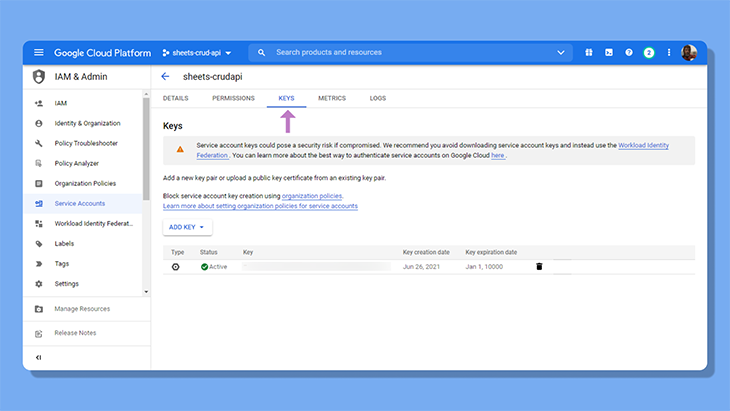
Vá em frente e crie uma nova chave, definindo o tipo de arquivo como JSON. Um arquivo será baixado em breve e, se possível, você deve movê-lo para a pasta onde espera configurar os arquivos iniciais.
Vinculando a planilha do Google
Agora, conectaremos nossa planilha para o projeto Google Cloud. Vá para o Google Docs e faça uma nova planilha. Nomeie a planilha.
Insira alguns dados fictícios para que tenhamos algo para buscar durante o teste da API.
Agora, vamos adicionar a conta de serviço e atribuir a ela a função de Editor, que concede permissões para ler, gravar, atualizar e excluir dados.
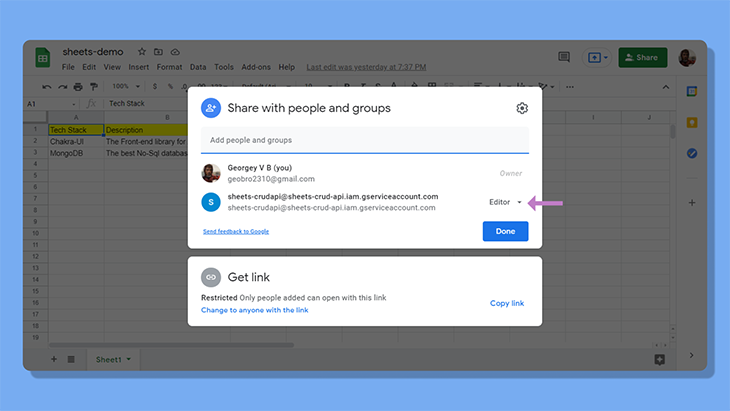
Clique em Compartilhar e adicione o e-mail de serviço que copiamos recentemente, certifique-se de fornecê-lo acesso de editor e desmarque Notificar pessoas.
Isso é tudo que você precisa fazer! Agora vamos ao editor de código e configurar os arquivos iniciais para a API.
Configurando a API CRUD
Estaremos usando alguns pacotes para a API: Express , dotEnv e googleapis . Antes de fazer o download, vamos inicializar o npm usando o seguinte comando:
npm init-y
Agora instale os pacotes:
npm install express dotenv googleapis
Adicione o nodemon como uma dependência dev (isso irá certifique-se de que o servidor de desenvolvimento seja reiniciado sempre que fizermos qualquer alteração no código):
npm install nodemon–save-dev
Com tudo isso feito, crie um novo arquivo chamado index.js.
Iniciar exigindo dotenv e inicializando express.
require (‘dotenv’). config (); const express=require (‘express’); const app=express (); app.listen (3000 || process.env.PORT, ()=> {console.log (‘Instalado e funcionando !!’);});
Crie um novo script no arquivo package.json:
“dev”:”nodemon index.js”
E se tudo funcionar bem, o nodemon reiniciará o servidor toda vez que salvarmos o arquivo.
npm run dev
Fazendo sua primeira solicitação
Com tudo isso feito, vamos ver se nossa planilha está realmente vinculada ao projeto do Google Cloud.
Importe o seguinte do pacote googleapis:
const {google}=require (‘googleapis’);
Crie uma rota GET:
app.get (‘/’, async (req, res)=> {res.send (“Hello Google!”);});
Crie um token de autenticação em seguida, consistindo em um keyFile que aponta para o arquivo credentials.json que baixamos e escopos que fornecem acesso completo para realizar operações de leitura e gravação.
const auth=new google.auth.GoogleAuth ( {keyFile:’credentials.json’, escopos:’https://www.googleapis.com/auth/spreadsheets’}); 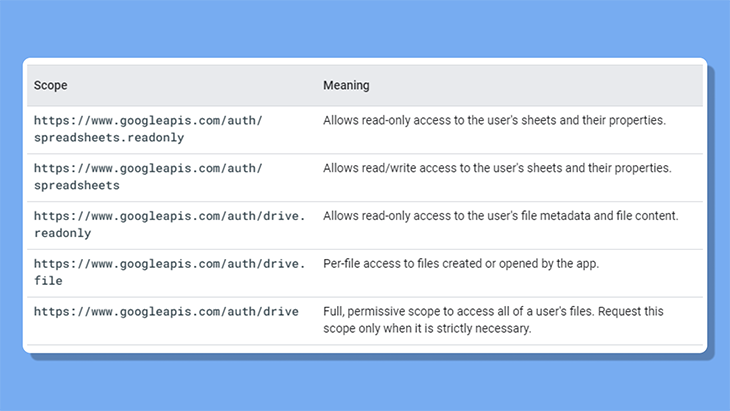 Fonte: Planilhas Google para desenvolvedores .
Fonte: Planilhas Google para desenvolvedores .
Você sempre pode consultar a documentação oficial do Google Developers para obter ajuda adicional com isso.
Em seguida, defina o cliente, a versão mais recente da API e o spreadsheetId.
const client=await auth.getClient (); const googleSheet=google.sheets ({version:’v4′, auth: client}); const spreadsheetId=your_spreadsheetid
Obtenha o ID da planilha no URL da planilha do Google, da seguinte forma:
https://docs.google.com/spreadsheets/d/{_your_database_id_}/edit#gid=0
No exemplo acima, gid é o ID da planilha.
Você provavelmente deve armazenar essas informações confidenciais em um arquivo de ambiente. Crie um arquivo.env e armazene o ID da planilha conforme mostrado:
SPREADSHEET_ID=your_spreadsheet_id
E, finalmente, indique a variável de ambiente:
const spreadsheetId=process.env.SPREADSHEET_ID
Com feito isso, vamos finalmente fazer uma solicitação!
const getMetaData=await googleSheet.spreadsheets.get ({auth, spreadsheetId, range:’Sheet1! A: B’}); res.send (getMetaData);
Certifique-se de nomear as variáveis como fizemos acima, porque também é a abreviação para escrever auth: auth.
Cada chamada de API leva em dois parâmetros, que são auth e spreadsheetId. O intervalo define o intervalo de células a serem editadas. Se você não tiver certeza dos valores, pode sempre usar a interface da planilha. Usaremos quando se trata de ler os valores das células na próxima seção.
Por enquanto, vá em frente e faça uma solicitação GET para a URL raiz em localhost: 3000. Se você seguiu todas as etapas, receberá uma resposta longa da API.
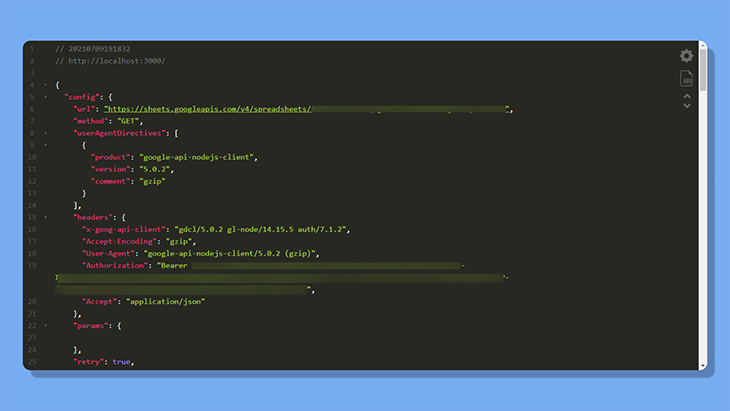
Implementando operação CRUD
1. Leia os valores das células
Por enquanto, comente a solicitação anterior e vamos realmente ler os valores das células que inserimos.
Para ler os valores das células, usaremos o método spreadsheets.values.get.
const getSheetData=await googleSheet.spreadsheets.values.get ({auth, spreadsheetId, range:’Sheet1! A: B’}); res.send (getSheetData);
Como eu disse antes, o método sempre leva em auth e spreadsheetId. O parâmetro de intervalo define a área da célula para ler e escrever. Nesse caso, faremos alterações apenas nas duas primeiras colunas, A e B.
Vá em frente e faça uma solicitação GET.
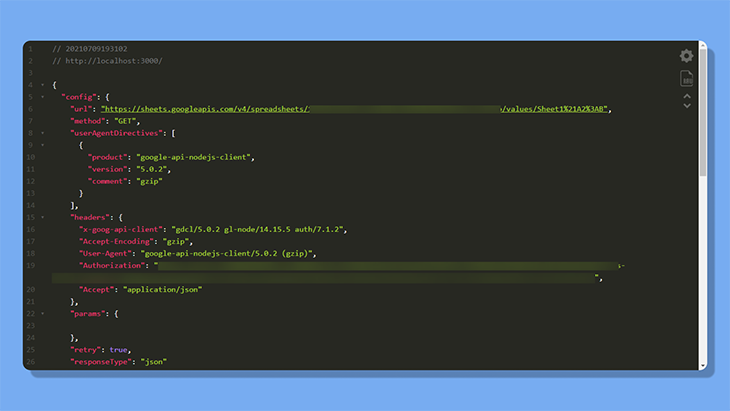
A resposta contém um monte de informações, incluindo os valores das células, a cor das células, a geolocalização e o fuso horário. Vamos direcionar os valores da célula aqui.
res.send (getSheetData.data.values);
A resposta parece muito mais concisa agora.
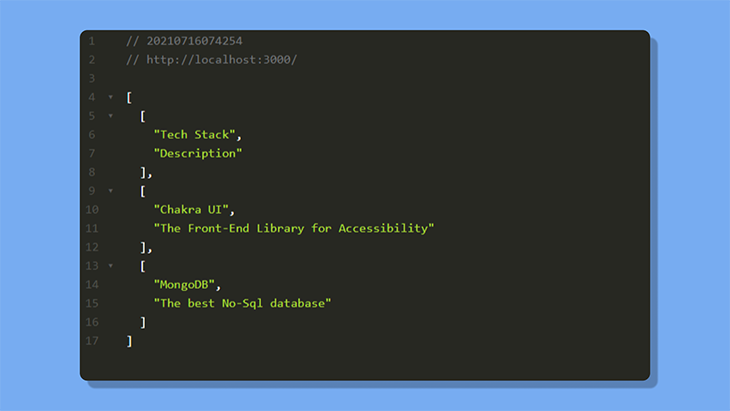
Observe que também estamos obtendo os cabeçalhos das colunas reais nesses resultados. Você pode omitir esses e enviar de volta apenas os valores das células abaixo da primeira linha.
Veja como podemos alterar o intervalo. Selecione a área que deseja incluir em sua resposta. A área selecionada é denotada por um intervalo. Em nosso exemplo, é da coluna A à coluna B.
Visto que precisamos incluir os valores das células sob os títulos das colunas na linha um, podemos começar a selecionar a partir da linha dois. Portanto, o novo intervalo agora é Folha1! A2: B.
A resposta parece muito melhor agora!
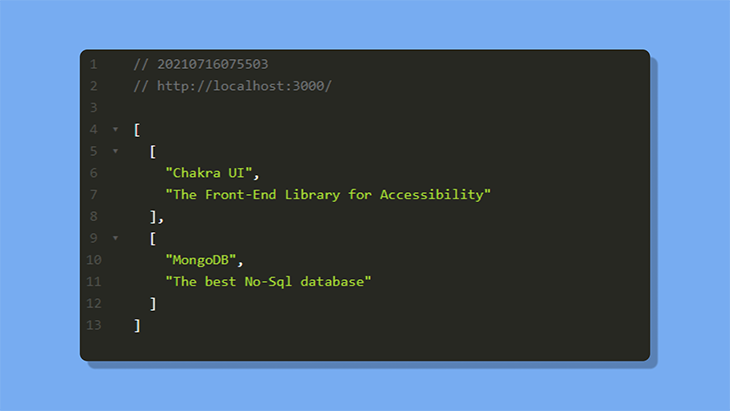
2. Crie e poste dados
Feito isso, vamos prosseguir para postar dados na planilha.
Configure uma rota POST:
app.post (‘/post’, assíncrono (req, res)=> {res.send (“Dados enviados!”);});
Siga o mesmo procedimento acima, configurando o token de autenticação e definindo o ID da planilha.
Para postar dados, usaremos o método spreadsheets.values.append. A API do Google anexará valores à planilha dependendo do número de valores passados na solicitação.
O método permanece o mesmo. Vamos passar auth, spreadsheetId e um intervalo. Junto com isso, passamos agora mais duas propriedades: valueInputOption e resource.
const response=await googleSheet.spreadsheets.values.append ({auth, spreadsheetId, range:’Sheet1! A2: B’, valueInputOption:’USER_ENTERED’, recurso: {valores: [[‘NextJS’,’A estrutura para produção’]]}}); res.send (resposta)
valueInputOption pode ter duas opções,”RAW”ou”USER_ENTERED”. Se for”RAW”, o que quer que o usuário tenha inserido será armazenado como está. Se você usar”USER_ENTERED”, a entrada do usuário sempre será analisada quando passada-se o usuário inserir um número, ele será analisado como um número.
Isso é realmente útil em certos casos de uso-para Por exemplo, digamos que você esteja construindo um formulário React que envia os dados enviados para uma planilha. Vou usar o exemplo de uma planilha simples com uma pontuação correspondente a cada assunto.
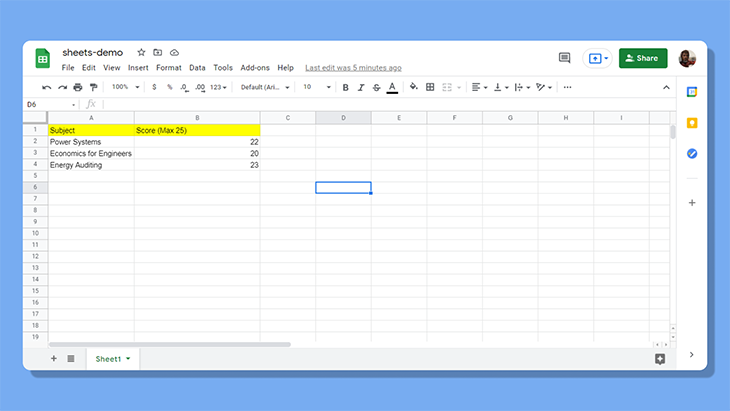
Se valueInputOption for definido como”USER_ENTERED”, os dados serão postados e reconhecidos como um número. Mas se eu definir o parâmetro como”RAW”e passar a pontuação como uma string, os dados são postados, mas o Planilhas Google não parece tratar a pontuação como um número.
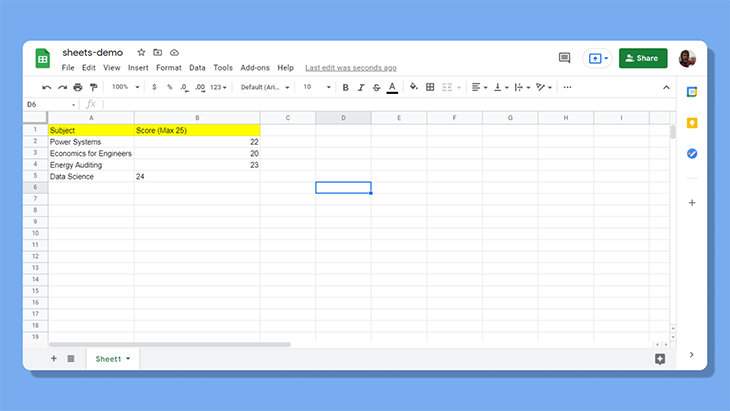
O recurso obtém os valores das células a serem adicionados à planilha. Você também pode inserir várias entradas adicionando outro conjunto de matrizes.
resource: {values: [[‘NextJS’,’The framework for Production’], [‘Jest’,’The testing framework for React’]] }
Vá em frente e faça uma solicitação POST. Você pode usar qualquer testador de API como Postman para obter ajuda com isso.
3. Atualizar os valores das células
Para atualizar os valores das células, usaremos o método spreadsheets.values.update.
Vá em frente e faça uma rota PUT.
app.put (‘/update’, async (req, res)=> {res.send (“Célula atualizada!”);});
O método leva auth e spreadsheetId normalmente. Certifique-se de que o intervalo aponte para uma única linha, a menos que você esteja atualizando várias linhas.
Aqui, irei especificar o intervalo:”Folha1! A2: B2″, que é apenas a segunda linha. O resto permanece o mesmo. Você pode definir valueInputOption como”RAW”ou”USER_ENTERED”. E, por fim, insira os valores da célula que deseja substituir por meio do recurso.
const response=await googleSheet.spreadsheets.values.update ({auth, spreadsheetId, range:’Sheet1! A2: B2′, valueInputOption:’USER_ENTERED’, recurso: {valores: [[‘Jamstack’,’Futuro da Web’]]}}); res.send (resposta)
Vá em frente e faça uma solicitação PUT no testador de API. Os valores das células devem ser atualizados agora.
4. Excluir valores de células
A API do Planilhas recomenda o uso de uma solicitação POST para usar o método spreadsheets.values.clear.
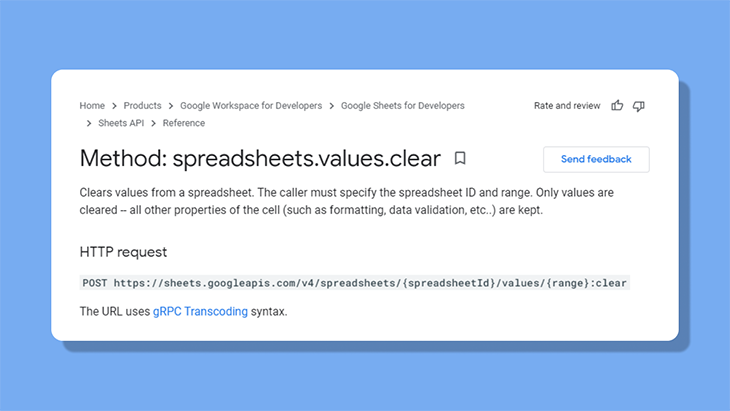 Fonte: Documentação da API do Planilhas Google .
Fonte: Documentação da API do Planilhas Google .
Então, faremos uma nova rota POST.
app.post (‘/delete’, async (req, res)=> {res.send (“Deleted Cell com sucesso!”);}) ;
Este método é bastante direto. Tudo o que você precisa fazer é especificar a linha e a coluna da planilha por meio da propriedade range.
const response=await googleSheet.spreadsheets.values.clear ({auth, spreadsheetId, range:”Sheet1! A5: B5″});
Faça uma nova solicitação à rota/delete para ver as alterações.
Bem, parabéns! Isso é algo novo! Implementamos operações CRUD usando o Planilhas Google. Se você tiver alguma dúvida, pode dar uma olhada em este repositório em meu GitHub .
Conclusão
Parece que descobrimos um banco de dados totalmente novo que é gratuito e tem uma interface limpa para gerenciamento de dados. Você pode usá-lo com uma variedade de linguagens, incluindo Python, Go, Ruby e muito mais.
Embora haja um limite no número de solicitações que você pode fazer-100 solicitações por 100 segundos-se você veja o lado bom, a API do Google Sheets oferece uma ótima maneira de começar a aprender APIs e pode ser usada para integrar projetos de pequena escala.


